三星手机怎么连不上USB?数据线插了也没反应怎么办?
三星手机连接USB设备是日常使用中常见的需求,无论是传输文件、连接外设还是使用手机调试功能,正确的连接方法都能提升操作效率,以下是详细的操作步骤和注意事项,帮助用户顺利完成USB连接。
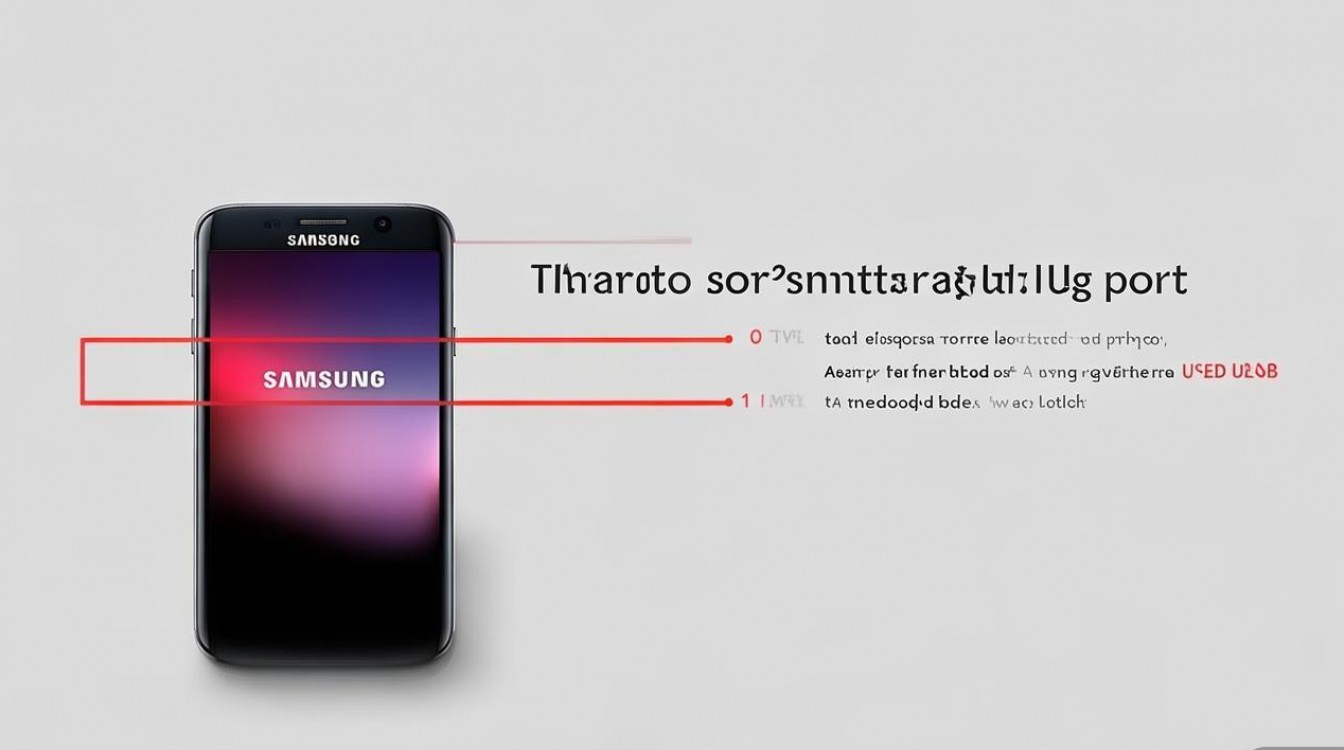
连接前的准备工作
在连接USB设备前,需确保满足以下条件:
- 检查设备兼容性:确认USB设备(如U盘、鼠标、键盘)支持OTG功能,大部分三星手机支持USB On-The-Go技术,可直接连接外设,部分老旧设备可能需要OTG转接头。
- 准备数据线:原装三星数据线质量更稳定,避免使用劣质数据线导致连接失败,若连接U盘等设备,需准备OTG转接头(Type-C转USB-A或Micro-USB转USB-A)。
- 手机系统设置:确保手机系统为最新版本(进入“设置”-“软件更新”检查),旧版本系统可能存在兼容性问题。
具体连接步骤
通过USB数据线连接电脑
- 步骤1:使用原装USB数据线连接手机与电脑。
- 步骤2:下拉手机屏幕顶栏,展开通知栏,点击“USB充电此设备”选项。
- 步骤3:在弹出的USB连接模式中选择所需功能:
- 仅充电:仅传输电力,无法访问文件。
- 传输文件(MTP):用于传输图片、视频等文件(推荐模式)。
- 传输照片(PTP):仅传输相机照片,适用于专业设备。
- 音频源:通过电脑播放手机音频。
- 步骤4:选择模式后,电脑会识别手机存储设备,即可进行文件传输。
连接USB外设(如U盘、鼠标)
- 步骤1:根据手机接口类型(Type-C或Micro-USB)选择合适的OTG转接头。
- 步骤2:将OTG转接头连接手机,再将U盘或鼠标插入转接头。
- 步骤3:若手机未自动识别外设,手动开启OTG功能:进入“设置”-“连接与共享”-“USB高级功能”-“USB OTG”,开启开关。
- 步骤4:连接成功后,手机通知栏会提示“USB设备已连接”,文件管理器中可访问U盘内容。
开启开发者选项(用于调试)
若需通过USB进行手机调试(如使用ADB命令),需开启开发者模式:
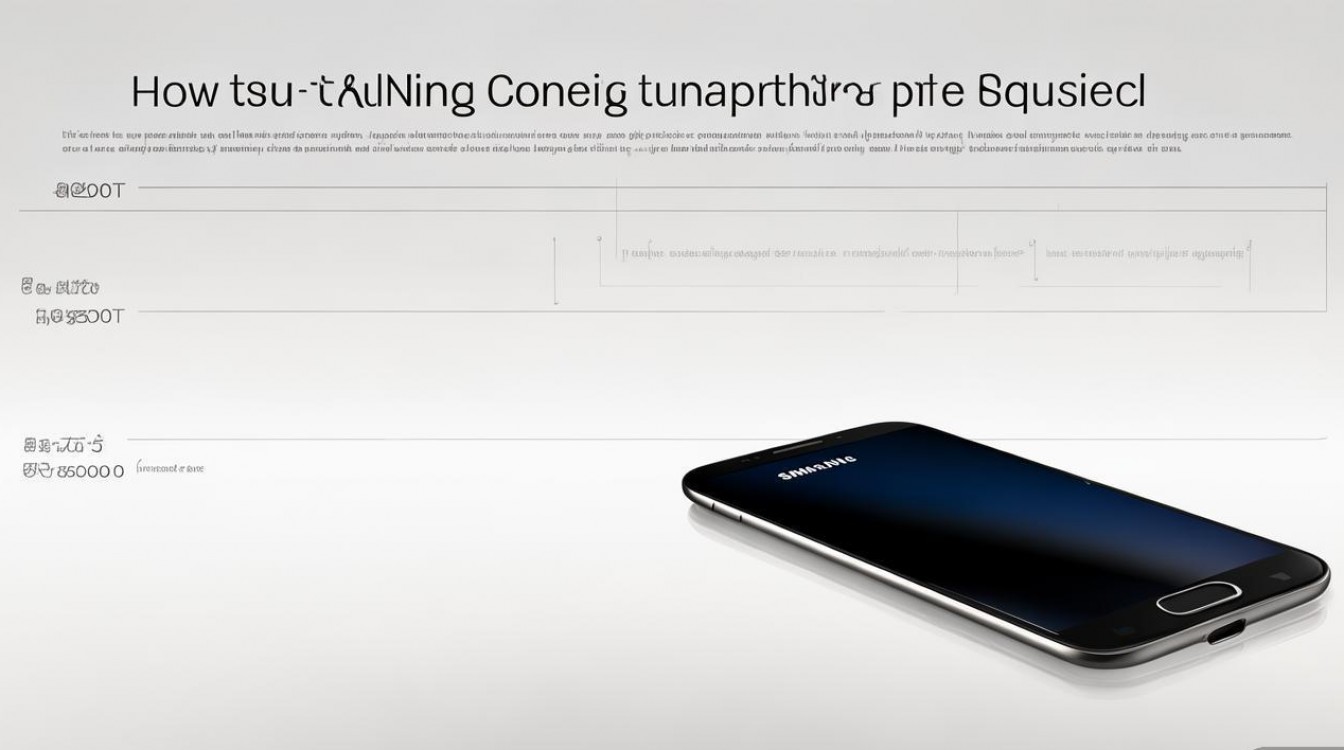
- 步骤1:进入“设置”-“关于手机”,连续点击“版本号”7次,直到提示“已处于开发者模式”。
- 步骤2:返回“设置”-“开发者选项”,开启“USB调试”开关。
- 步骤3:通过USB连接电脑,选择“传输文件”模式,电脑端可识别设备进行调试。
常见问题解决
| 问题现象 | 可能原因 | 解决方法 |
|---|---|---|
| 连接电脑后无法识别文件 | USB模式未选择正确 | 下拉通知栏,切换至“传输文件(MTP)”模式 |
| OTG设备无法连接 | OTG功能未开启或设备不兼容 | 检查OTG开关,更换支持OTG的外设 |
| 传输文件时断开 | 数据线损坏或接口松动 | 更换原装数据线,重新插拔接口 |
相关问答FAQs
Q1:为什么我的三星手机连接USB后电脑提示“驱动程序安装失败”?
A:可能原因包括电脑系统未安装对应驱动或数据线故障,建议:① 在电脑端安装“Samsung USB Driver”驱动程序;② 更换数据线或尝试其他USB接口;③ 重启手机和电脑后重新连接。
Q2:三星手机能否同时连接多个USB设备?
A:一般情况下,单USB接口仅支持连接一个设备,若需连接多个设备,可使用支持多接口的OTG集线器(需确保手机供电充足),但部分功能(如同时读取两个U盘)可能受手机硬件限制。
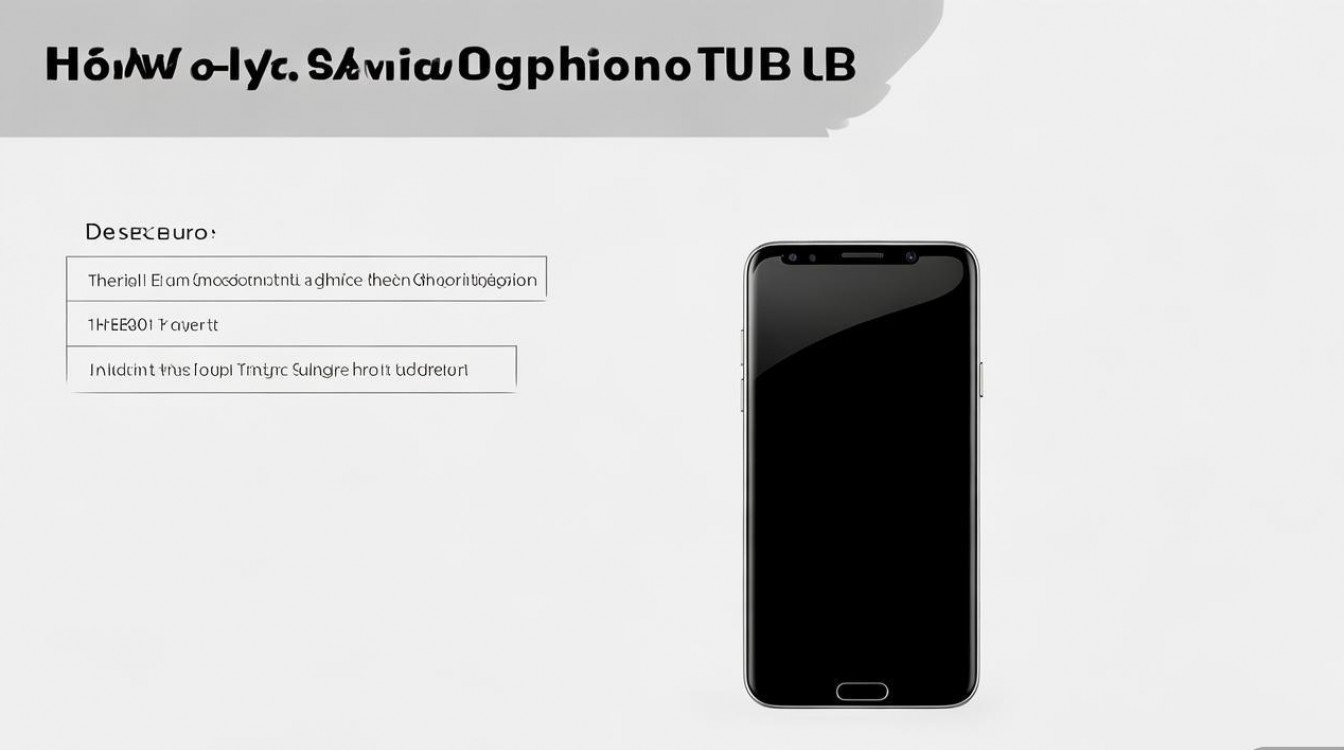
版权声明:本文由环云手机汇 - 聚焦全球新机与行业动态!发布,如需转载请注明出处。












 冀ICP备2021017634号-5
冀ICP备2021017634号-5
 冀公网安备13062802000102号
冀公网安备13062802000102号